Відновлення відеофайлів: докладна інструкція
Відеофайли, записані на абсолютно різних носіях, внаслідок їх обмеженого терміну служби можуть зазнавати пошкоджень, знижується якість і попутно виникає ще безліч проблем. Навіть фільми, що зберігаються на жорстких дисках комп'ютерів, схильні до такого явища, не кажучи вже про те, що їх можна абсолютно випадково видалити. Розглянемо, яким же чином проводиться відеофайли, і які інструменти для цього краще всього використовувати.
 Виходячи з цього, можна запропонувати кілька основних методик, які допоможуть зробити відновлення відеофайлів з імовірністю можливості їх подальшого перегляду приблизно в 50-100%, залежно від типу вибраних дій. Чому такий великий розкид? Та тільки тому, що перший показник застосовується до реставрації відеоматеріалу в плані відновлення якості, а другий відповідає можливості відновлення видалених файлів на комп'ютері.
Виходячи з цього, можна запропонувати кілька основних методик, які допоможуть зробити відновлення відеофайлів з імовірністю можливості їх подальшого перегляду приблизно в 50-100%, залежно від типу вибраних дій. Чому такий великий розкид? Та тільки тому, що перший показник застосовується до реставрації відеоматеріалу в плані відновлення якості, а другий відповідає можливості відновлення видалених файлів на комп'ютері.
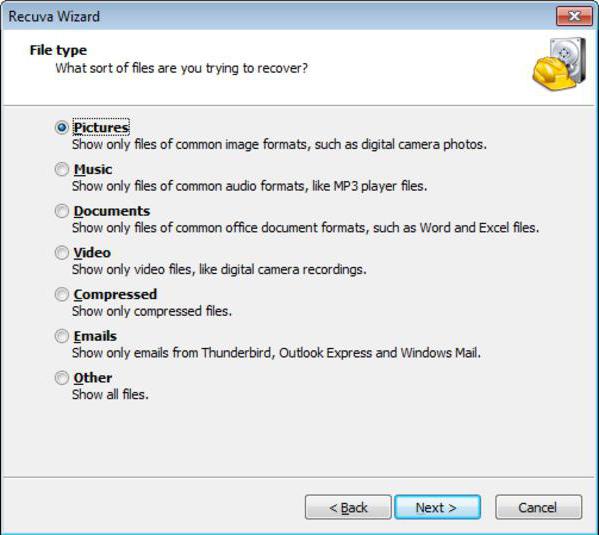 Отже, після установки і першого запуску програма самостійно відкриває спеціальний «Майстер», в якому слід вибрати тип інформаційних даних. Як вже зрозуміло, потрібно задіяти рядок відео, після чого в новому вікні вибрати локацію видаленого матеріалу. Якщо користувач точно не пам'ятає, де саме розташовувався вихідний файл, можна вказати, що місце не відомо. Далі бажано задіяти режим глибокого аналізу і активувати старт процесу сканування. Результати відобразяться всі знайдені об'єкти. Зеленим кольором позначені файли, які можна відновити на 100%, жовтим – файли, які можуть бути відновлені частково, червоним – об'єкти, які відновити неможливо. Про результати відновлення і можливості перегляду відео після цього буде сказано окремо.
Отже, після установки і першого запуску програма самостійно відкриває спеціальний «Майстер», в якому слід вибрати тип інформаційних даних. Як вже зрозуміло, потрібно задіяти рядок відео, після чого в новому вікні вибрати локацію видаленого матеріалу. Якщо користувач точно не пам'ятає, де саме розташовувався вихідний файл, можна вказати, що місце не відомо. Далі бажано задіяти режим глибокого аналізу і активувати старт процесу сканування. Результати відобразяться всі знайдені об'єкти. Зеленим кольором позначені файли, які можна відновити на 100%, жовтим – файли, які можуть бути відновлені частково, червоним – об'єкти, які відновити неможливо. Про результати відновлення і можливості перегляду відео після цього буде сказано окремо. 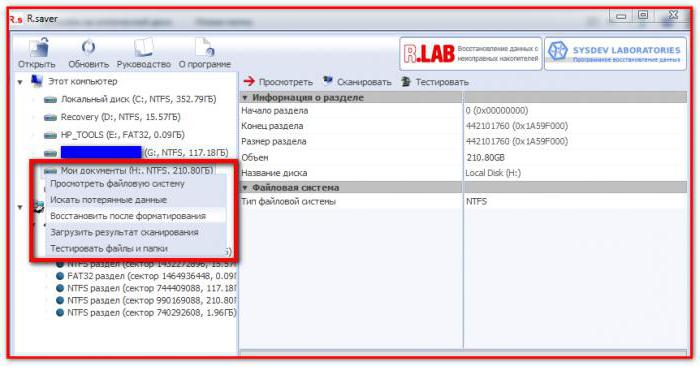 Звичайно, сказати, що це саме програма для відновлення файлів, не можна. Однак алгоритми сканування в ній такі, що можете не дивуватися, якщо програма виявить на вінчестері або знімному пристрої файли, про які ви вже давним-давно забули. І, природно, список програм, призначених саме для таких цілей, можна продовжувати до нескінченності.
Звичайно, сказати, що це саме програма для відновлення файлів, не можна. Однак алгоритми сканування в ній такі, що можете не дивуватися, якщо програма виявить на вінчестері або знімному пристрої файли, про які ви вже давним-давно забули. І, природно, список програм, призначених саме для таких цілей, можна продовжувати до нескінченності.
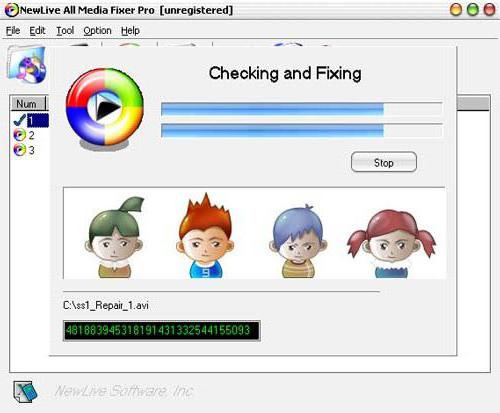 По закінченні процесу можна вчинити двояко: або спробувати відновити пошкоджені фрагменти (кнопка Fix), або просто видалити їх з файлу (кнопка Remove). Відсутність дій – кнопка Ignore. В принципі, інші програми дозволяють виробляти відеофайли, приблизно тим же способом, щоправда, дещо різняться за кількістю сприйманих форматів. Серед найбільш популярних і потужних можна відзначити наступні:
По закінченні процесу можна вчинити двояко: або спробувати відновити пошкоджені фрагменти (кнопка Fix), або просто видалити їх з файлу (кнопка Remove). Відсутність дій – кнопка Ignore. В принципі, інші програми дозволяють виробляти відеофайли, приблизно тим же способом, щоправда, дещо різняться за кількістю сприйманих форматів. Серед найбільш популярних і потужних можна відзначити наступні: VirtualDubMod; DivFix++; VideoFixer; Video Repair Tool; ASF-AVI-RM-WMV Repair; HD Video Repair Utility та ін. 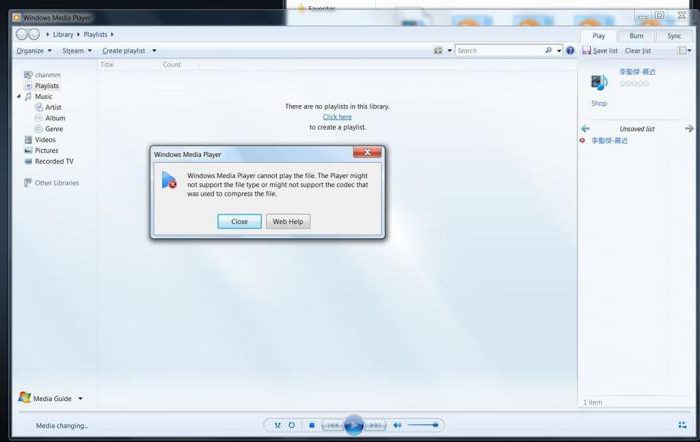 Відновлення видалених об'єктів найкраще виробляє програма R. Saver (Recuva їй і в підметки не годиться). Що ж стосується реставрації, кращу програму тут виділити досить складно, до того ж не всі вони працюють з пошкодженими носіями, а деякі зависають навіть в процесі роботи. Тим не менш виходом може стати паралельне використання утиліт обох типів.
Відновлення видалених об'єктів найкраще виробляє програма R. Saver (Recuva їй і в підметки не годиться). Що ж стосується реставрації, кращу програму тут виділити досить складно, до того ж не всі вони працюють з пошкодженими носіями, а деякі зависають навіть в процесі роботи. Тим не менш виходом може стати паралельне використання утиліт обох типів.
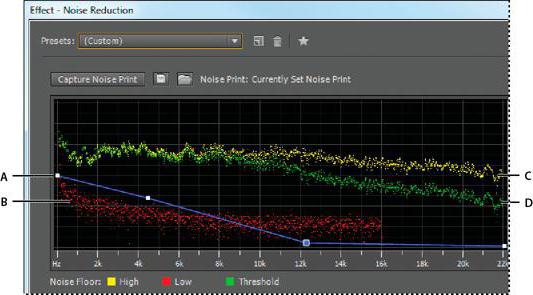 Для цього чудово підійдуть такі відомі програмні продукти Adobe Audition всіх версій (колишня програма Cool Edit Pro), Sony Sound Forge, ACID Pro і багато інших. Тільки в них можна добитися ідеального якості звучання доріжок. Для відкриття практично у всіх додатках використовується функція імпорту або завантаження вмісту відео файлів через рядок Open As
Для цього чудово підійдуть такі відомі програмні продукти Adobe Audition всіх версій (колишня програма Cool Edit Pro), Sony Sound Forge, ACID Pro і багато інших. Тільки в них можна добитися ідеального якості звучання доріжок. Для відкриття практично у всіх додатках використовується функція імпорту або завантаження вмісту відео файлів через рядок Open As
Основні напрями дій при відновленні відеофайлів
Як вже зрозуміло, на даний момент чітко позначені дві проблеми: погіршення якості вихідного матеріалу та випадкове видалення або зникнення файлів внаслідок форматування вінчестера.
Відновлення видалених файлів за допомогою програми Recuva
Почнемо з ситуації, коли файли були видалені з жорсткого диска комп'ютера, оскільки ця процедура виглядає набагато простіше, ніж реставрація якості. Одним з найбільш універсальних і простих вважається додаток Recuva. Це не тільки програма для відновлення видалених файлів, вона може застосовуватися для пошуку потенційно відновлюваних даних будь-якого типу. Тим не менше в ній є свої цікаві сторони.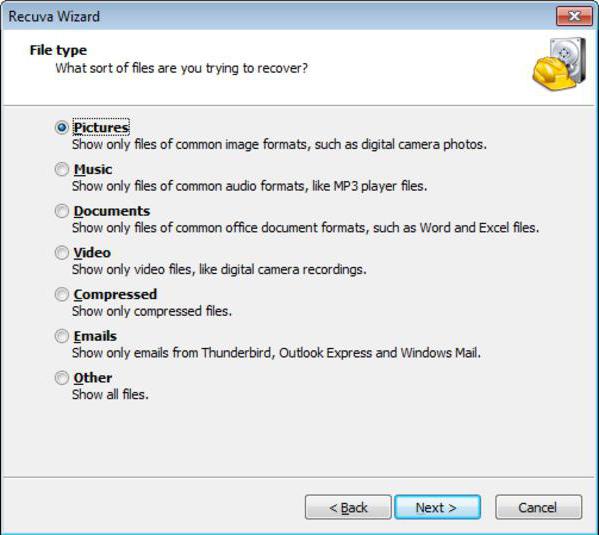
Використання програми R. Saver
Відновлення видалених файлів можна виконати і за допомогою унікальної утиліти R. Saver. На думку багатьох фахівців, вона є набагато більш потужним засобом, ніж попередня програма, оскільки здатна відновлювати інформацію навіть на форматованих носіях, включаючи навіть пошкоджені карти пам'яті.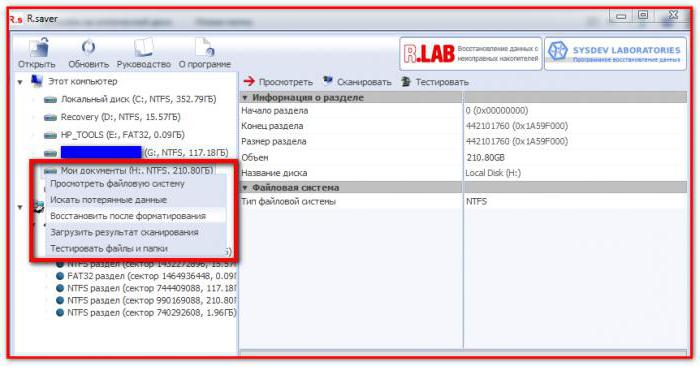
Програма для відновлення пошкоджених файлів All Media Fixer Pro і їй подібні
Тепер подивимося на реставрацію відео матеріалу. Відновлення пошкоджених відео файлів проводиться за допомогою спеціальних утиліт. Найпростішою, швидко працює і досить функціональною, можна назвати програму All Media Fixer Pro. Це додаток, на відміну від безлічі йому подібних, може працювати з будь-якими типами мультимедіа, включаючи графіку і звук, хоча щодо аудіо тут можна посперечатися. Тим не менш, дана програма робить відновлення пошкоджених файлів на основі власних алгоритмів та передбачає використання автоматизованої системи реставрації, так що глобальні налаштування параметрів міняти не потрібно. Досить вибрати потрібний файл і натиснути спеціальну кнопку аналізу.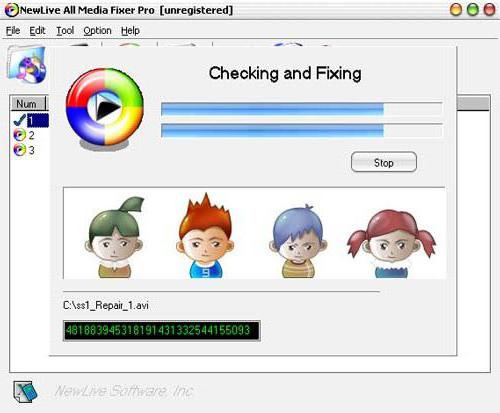
Результат тестування відновлених файлів
Нарешті, відновлення відеофайлів завершено. Що ж показують результати тестування? У більшості випадків, жодна програма не змогла повністю реставрувати якість із збереженням вихідного формату (це стосується і видалених і пошкоджених файлів). Програвач Windows Media Player більшість файлів не відтворює.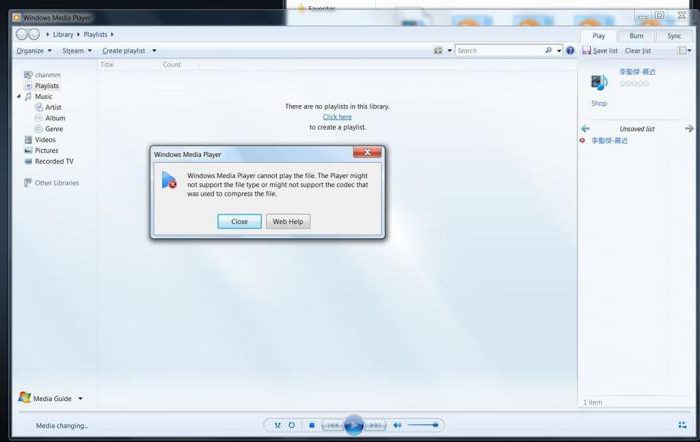
Що використати для відновлення аудіодоріжок?
І ще один момент, про який багато хто просто забувають. Ні одна з перерахованих вище програм не може похвалитися якістю звуку. Тому для обробки аудіо краще звернутися до професійних і напівпрофесійним пакетів.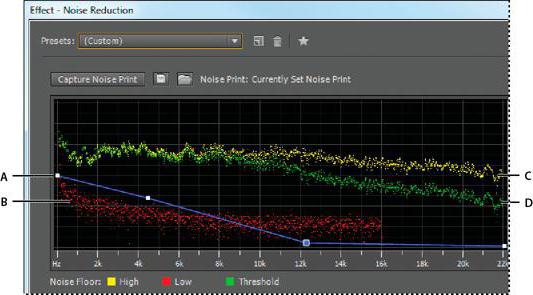
Замість післямови
Залишається додати, що, незважаючи на використання самих передових технологій для відновлення відео, висновок напрошується невтішний. Якщо з відновленням видалених файлів справа ще куди не йшло, то з реставрацією все набагато гірше. Це і зрозуміло, адже поліпшити відео, оцифроване із звичайної касети VHS або скопійоване з подряпаного оптичного диска, часом практично неможливо, а займатися видаленням проблемних фрагментів – це занадто примітивно. Так що, вибирати інструменти для виконання тих чи інших дій доведеться самостійно, а краще - поєднати кілька утиліт.Читайте також
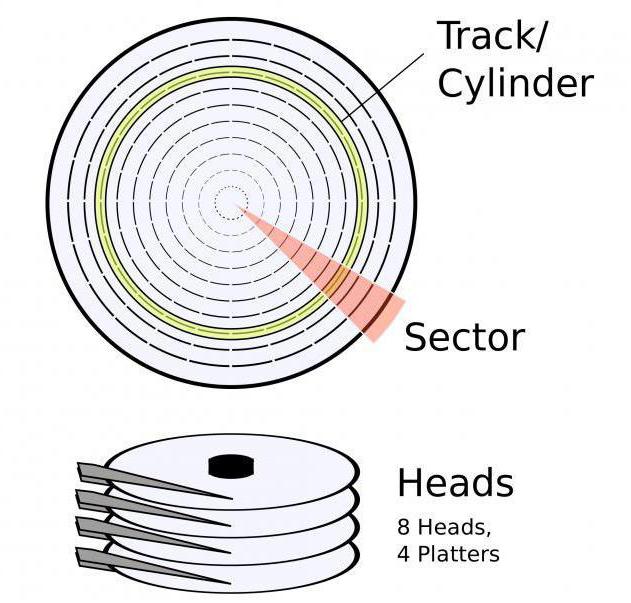
Компютер і інтернет
Програми для лікування жорсткого диска. Тестування жорстких дисків
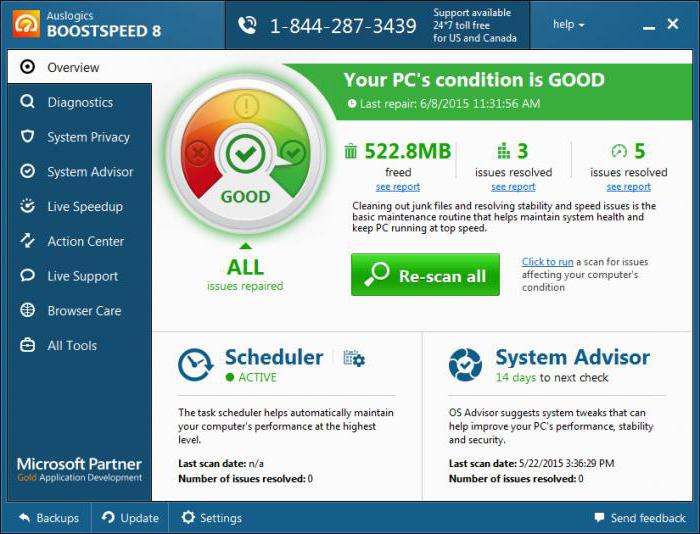
Компютер і інтернет
Програма для виправлення помилок на комп'ютері. Огляд найпопулярніших утиліт

Компютер і інтернет
Проги для відновлення жорстких дисків: огляд кращих
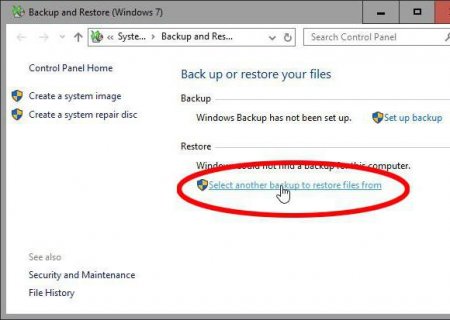
Компютер і інтернет
Як відновити видалений гру? Поради

Компютер і інтернет
Програма для відновлення файлів Recuva: як користуватися?
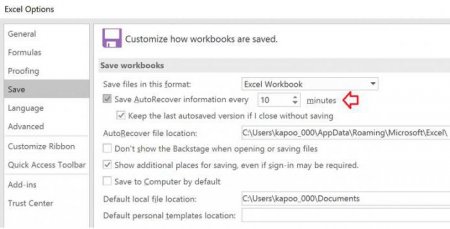
Компютер і інтернет
Excel: відновлення файлів універсальними методами

Компютер і інтернет
Програма чищення реєстру комп'ютера: огляд кращих
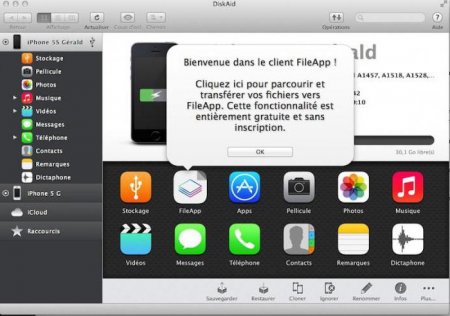
Компютер і інтернет
Як вибрати кращий файловий менеджер для iPhone?
